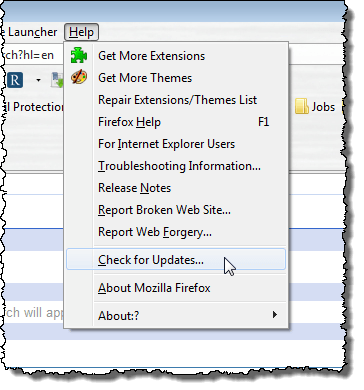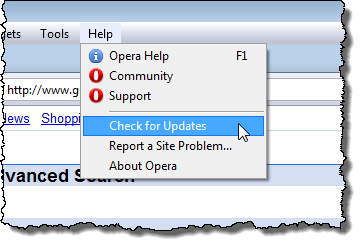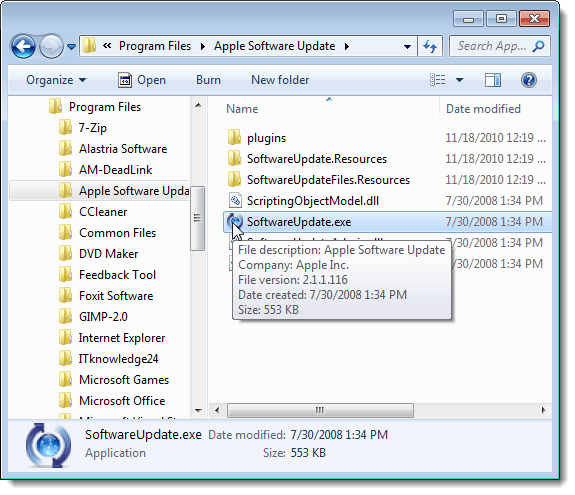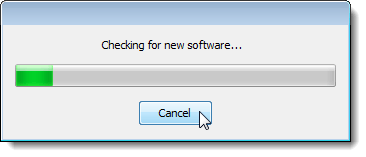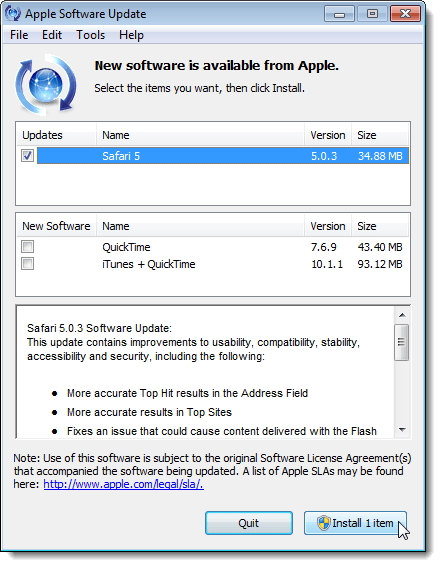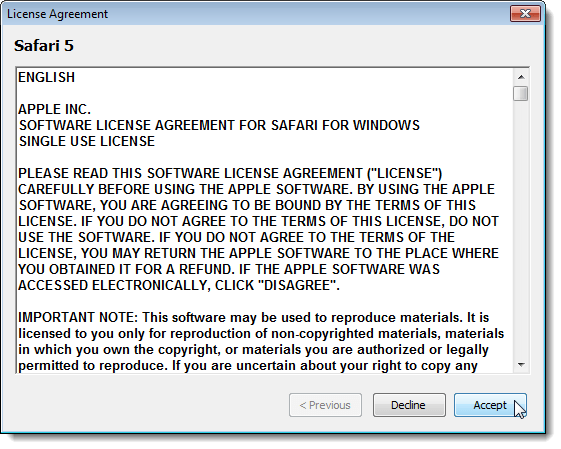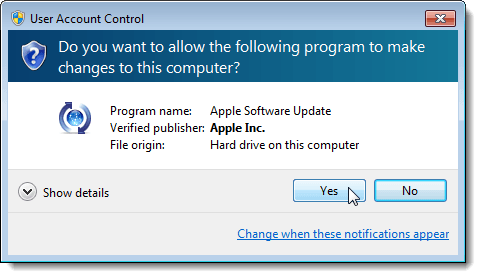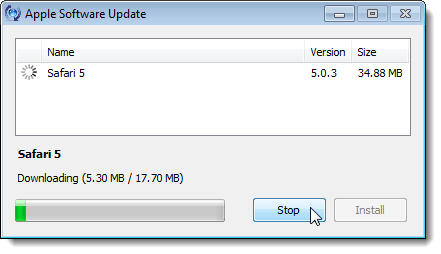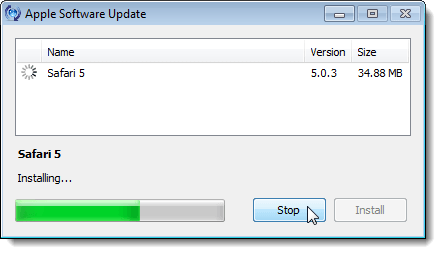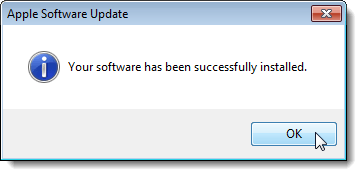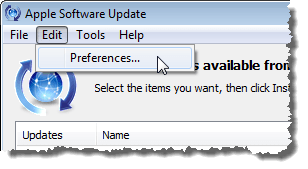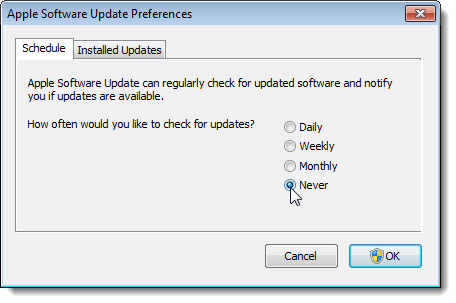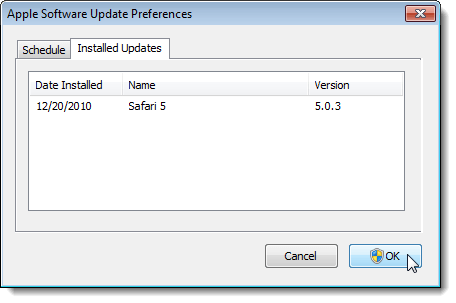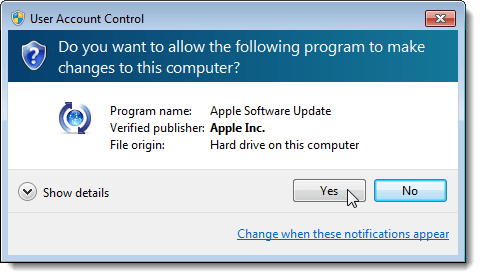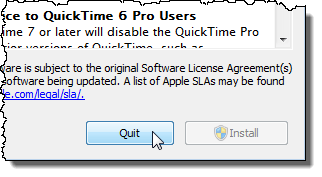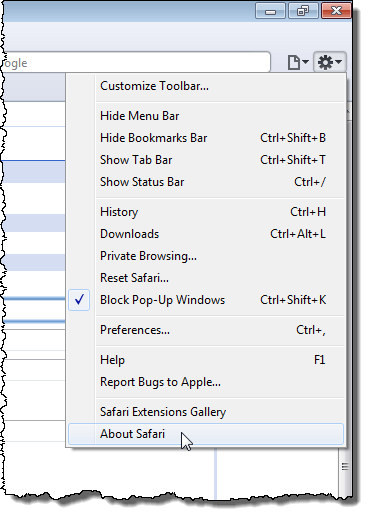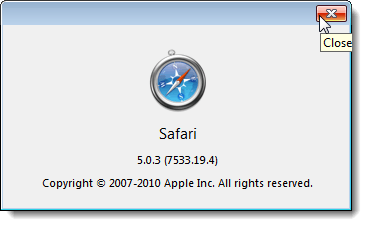Mỗi trình duyệt web cung cấp một cách kiểm tra cập nhật khác nhau, hầu hết trong số chúng khá dễ dàng và được tìm thấy trong chính trình duyệt. Firefox cho phép bạn dễ dàng kiểm tra các bản cập nhật thông qua trình đơn Trợ giúp.
Opera cũng cung cấp phương pháp kiểm tra dễ dàng cho các bản cập nhật bằng trình đơn Trợ giúpcủa chúng.
Ngay cả Google Chrome cũng giúp dễ dàng bằng cách tự động tải xuống và cài đặt các bản cập nhật. Tuy nhiên, nếu bạn đang sử dụng trình duyệt Safari của Apple, làm thế nào để bạn kiểm tra các bản cập nhật? Không tìm thấy cơ chế cập nhật cho Safari dưới dạng một tùy chọn trong trình duyệt.
Khi bạn cài đặt Safari, Cập nhật phần mềm của Applecũng được cài đặt và nó cung cấp cách dễ dàng để cập nhật Safari .
Nếu bạn chưa cài đặt Safari, bạn có thể tải xuống từ đây:
http://appldnld.apple.com/Safari5/041-5487.20120509.INU8B/SafariSetup.exe
Cần lưu ý phiên bản cuối cùng mà Apple phát hành cho Windows là vào năm 2012, vì vậy nó thực sự cũ!
Không có lối tắt nào được tạo cho chương trình Bản cập nhật phần mềm của Apple, do đó hãy điều hướng đến thư mục sau chứa tệp .exetrong Windows Explorer:
C: \ Program Files \ Apple Software Update
Nhấp đúp vào Tệp SoftwareUpdate.exe.
Cập nhật Phần mềm của Applebắt đầu kiểm tra phần mềm mới khả dụng .
Khi kiểm tra phần mềm mới hoàn tất, hộp thoại Cập nhật Phần mềm của Applehiển thị. Các cập nhật cho bất kỳ phần mềm Apple nào bạn đã cài đặt được liệt kê trong hộp danh sách đầu tiên. Chương trình cũng thông báo cho bạn về bất kỳ phần mềm mới nào có sẵn mà bạn chưa cài đặt trong hộp danh sách thứ hai.
Chọn phần mềm bạn muốn cập nhật và / hoặc cài đặt bằng cách chọn các hộp kiểm thích hợp. Khi bạn đã thực hiện các lựa chọn của mình, hãy nhấp vào nút Cài đặtở dưới cùng, cũng thông báo cho bạn biết có bao nhiêu mục sẽ được cài đặt.
Hộp thoại Thỏa thuận Cấp phéphiển thị. Đọc qua thỏa thuận cấp phép và nhấp vào Chấp nhận.
Nếu Kiểm soát tài khoản người dùnghộp thoại hiển thị, nhấp Cóđể tiếp tục.
LƯU Ý:Bạn không thể thấy hộp thoại này, tùy thuộc vào Kiểm soát tài khoản người dùng cài đặt. Xem bài viết của chúng tôi, Windows 7 - Cách cấu hình UAC (Kiểm soát tài khoản người dùng), để biết thêm thông tin.
Một hộp thoại sẽ hiển thị tiến trình tải xuống.
Khi tải xong, bản cập nhật và / hoặc phần mềm mới được cài đặt.
Khi cài đặt xong, một hộp thoại sẽ hiển thị trạng thái cài đặt. Nhấp vào OKđể quay lại hộp thoại Cập nhật phần mềm Apple.
Bạn có thể đặt chương trình Cập nhật phần mềm của Appleđể tự động kiểm tra các bản cập nhật và thông báo cho bạn khi có bản cập nhật. Để thực hiện việc này, hãy chọn Tùy chọntừ trình đơn Chỉnh sửa.
Hộp thoại Tùy chọn Cập nhật Phần mềm của Applehiển thị với tab Lịch biểuđang hoạt động. Chọn nút radio tương ứng với tần suất bạn muốn chương trình kiểm tra các bản cập nhật.
Bạn cũng có thể kiểm tra những bản cập nhật nào đã được cài đặt bởi nhấp vào tab Cập nhật đã cài đặt. Ngày, tên phần mềm và phiên bản cập nhật được liệt kê.
Nhấp vào OKđể đóng Tùy chọn cập nhật phần mềm của Applehộp thoại.
Khi bạn nhấp vào OKtrên hộp thoại Tùy chọn cập nhật phần mềm của Apple, hộp thoại Kiểm soát tài khoản người dùngcó thể hiển thị lại, tùy thuộc vào cài đặt của bạn (xem ghi chú trước đó trong bài đăng này). Nhấp Cóđể quay lại hộp thoại Cập nhật phần mềm Apple.
Để đóng hộp thoại Cập nhật phần mềm của Apple, nhấp vào nút Thoátở dưới cùng. Bạn cũng có thể chọn Thoáttừ trình đơn Tệp.
Bạn có thể dễ dàng kiểm tra phiên bản Safari nào được cài đặt. Để xem phiên bản Safari hiện tại, hãy nhấp vào nút bánh răng ở góc trên bên phải của cửa sổ Safari và chọn Giới thiệu về Safaritừ trình đơn thả xuống.
Phiên bản Safari hiện được cài đặt trên hộp thoại Giới thiệu. Để đóng hộp thoại Giới thiệu, nhấp vào nút Xở góc trên bên phải.